Sahne Akıllı Otomatik
- Çekim Kompozisyonunu Yeniden Oluşturma
- Hareketli Konu Çekimi
- Sahne Simgeleri
- Ayarları Yapma
- Efekt Uygulayarak Çekim Yapma (Yaratıcı Asistanı)
tam otomatik bir moddur. Fotoğraf makinesi sahneyi analiz eder ve en uygun ayarları otomatik olarak yapar. Ayrıca konu hareketini de algılar ve odaklanmayı otomatik olarak sabit veya hareketli konuya göre ayarlayabilir ().
-
Mod kadranını
konumuna getirin.
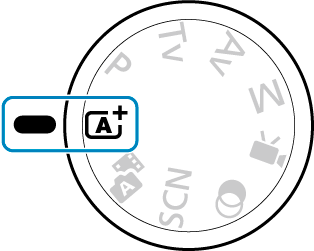
-
tuşuna basın.
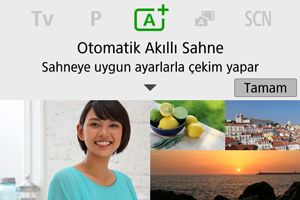
- Mesajı okuyun ve [Tamam]’ı seçin.
-
Fotoğraf makinesini çekimini yapacağınız konuya çevirin.
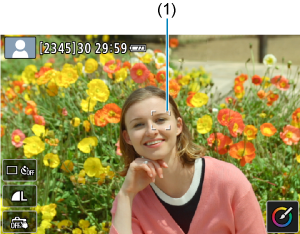
-
Fotoğraf makinesi esasen en yakındaki konuya odaklanır.
Tespit edilen yüzler veya gözler etrafında AF noktaları (1) görüntülenir.
- Ekranda bir çerçeve (AF noktası) göründüğünde, bunu konuya çevirin.
-
-
Konuya odaklanın.

-
Odaklanmak için deklanşör tuşuna yarım basın.
simgesi yanıp sönerse dahili flaşı elle kaldırın.
- Ayrıca bir kişinin yüzüne veya ekrandaki diğer konuya dokunarak da odaklanabilirsiniz (Dokunmatik AF).
- Düşük ışık altında gerektiğinde AF yardımcı ışığı () otomatik olarak yanar.
- Konu odağa alındığında AF noktası yeşil renge döner ve makineden bip sesi duyulur (Tek Çekim AF).
- Hareketli konuya odaklanan AF noktası mavi renge döner ve konu hareketini takip eder (Servo AF).
-
-
Fotoğrafı çekin.
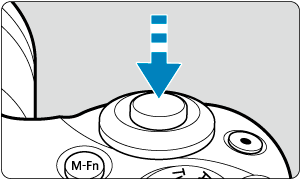
- Deklanşöre tam basarak resmi çekin.
- Yeni çekilen görüntü yaklaşık 2 saniye boyunca ekranda görüntülenir.
- Dahili flaşı geri çekmek için parmaklarınızla aşağı doğru bastırın.
Önlem
- Bazı konular veya çekim koşullarında konu hareketi (sabit veya hareketli konu) algılanamayabilir.
Not
- Deklanşöre yarım bastığınızda AF işlemi (Tek Çekim AF veya Servo AF) otomatik olarak ayarlanır. Deklanşör tuşuna yarım basılırken konu hareketi algılanırsa otomatik olarak Tek Çekim AF’ye ayarlanmış olsa da fotoğraf makinesi Servo AF’ye geçer.
modunda doğa, dış mekan ve gün batımı sahnelerinde renkler daha etkileyici görünür. İstediğiniz renk tonlarını elde edemezseniz, modu bir Yaratıcı Alan moduyla () değiştirin ve [
] seçeneğinden farklı bir Resim Stili seçin, sonra tekrar çekin yapın ().
Bulanık fotoğrafları azaltma
- Elde çekim yaparken makine sarsıntısına dikkat edin. Makine sarsıntısını önlemek için tripod kullanın. Çekim ekipmanının ağırlığını taşıyabilecek güçte bir tripod kullanın. Fotoğraf makinesini sağlam bir şekilde bir tripoda takın.
- Kablosuz uzaktan kumanda (ayrı satılır, ) kullanmanız önerilir.
SSS
-
Odaklanamıyorum (turuncu AF noktasıyla belirtilir).
AF noktasını iyi kontrastlı bir alana yöneltin, sonra deklanşöre yarım basın (). Konuya çok yakınsanız, uzaklaşın ve tekrar çekim yapın.
-
Aynı anda çok sayıda AF noktası yanıyor.
Odaklanma bu noktaların hepsiyle gerçekleşti.
-
Enstantane hızı göstergesi yanıp sönüyor.
Çok karanlık olduğu için fotoğraf makinesi sarsıntısı nedeniyle çekilen resim bulanık olabilir. Tripod kullanımı, dahili flaş veya harici flaş () önerilir.
-
Fotoğraflar çok karanlık.
Gündüz arkadan aydınlatılan konu çekimlerinde veya düşük ışık altında yapılan çekimlerde flaşın otomatik olarak patlaması için dahili flaşı önceden kaldırın.
-
Flaşla çekilen fotoğraflar çok parlak.
Flaşlı çekim yaparken konuları çok kısa bir mesafeden çekerseniz fotoğraflar çok parlak çıkabilir. Konudan uzaklaşın ve tekrar çekim yapın.
-
Flaşlı çekilen fotoğrafların alt kısmı doğal olmayan şekilde karanlık çıkıyor.
Çok yakındaki konuları çekerken, çekimlerde lensin gölgesi çıkabilir. Konudan uzaklaşın ve tekrar çekim yapın. Lens başlığı kullanıyorsanız çekimden önce çıkartın.
Not
Dahili flaşı kullanmıyorsanız aşağıdakilere dikkat edin.
- Düşük ışık altında, fotoğraf makinesi sarsıntısının oluşabileceği durumlarda, fotoğraf makinesini sabit tutun veya bir tripoda bağlayın. Zum lensi kullanırken, lensi geniş açı sonuna ayarlayarak makine sarsıntısını azaltabilirsiniz.
- Düşük ışık altında portre çekerken konudan çekim tamamlanana kadar sabit kalmasını isteyin. Çekim sırasında herhangi bir hareket olursa konu bulanık çıkar.
Çekim Kompozisyonunu Yeniden Oluşturma

Sahneye bağlı olarak, fonu dengeli bir şekilde kapsamak için konuyu sola veya sağa doğru konumlandırmanız resimde daha iyi bir perspektif elde etmenizi sağlar.
Sabit bir konuya odaklanmak için deklanşöre yarım basıldığında odak bu konu üzerinde kilitlenir. Deklanşör tuşuna yarım basmaya devam ederken çekimi yeniden oluşturun ve resmi çekmek için deklanşöre tam basın. Bu işleve “odak kilidi” denir.
Not
- Fotoğraf makinesi ilk başta algılayıp odaklandığı konuya odaklanmayı sürdürür.
Hareketli Konu Çekimi

Deklanşör tuşuna yarım bastığınızda hareketli konuları takip edip odakta tutabilirsiniz.
Deklanşör tuşuna yarım basmayı sürdürerek konuyu ekranda tutun ve karar verdiğiniz anda deklanşör tuşuna tam basın.
Sahne Simgeleri

Fotoğraf makinesi sahne tipini tespit eder ve her şeyi sahneye uygun şekilde ayarlar. Fotoğraf çekiminde, sahnenin sol üst kısmında algılanan sahneyi temsil eden bir simge görünür ().
Ayarları Yapma

Ekranda simgelere dokunarak sürücü modu, görüntü kalitesi, Dokunmatik Deklanşör ve Yaratıcı Asistanı ayarlarını yapabilirsiniz.
Efekt Uygulayarak Çekim Yapma (Yaratıcı Asistanı)
-
tuşuna basın.
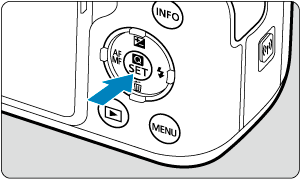

- Mesajı okuyun ve [Tamam]’ı seçin.
-
Bir efekt seçin.

kadranını çevirerek veya
tuşlarına basarak bir efekt seçin, sonra
tuşuna basın.
-
Efekt seviyesini ve diğer ayrıntıları seçin.
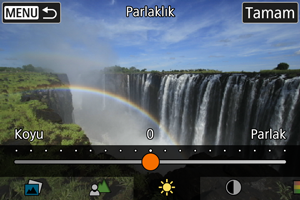
kadranını veya
tuşlarını kullanarak ayarlayın, sonra
tuşuna basın.
- Ayarı sıfırlamak için
tuşuna basın, sonra [Tamam] seçimi yapın.
Yaratıcı Asistanı efektleri
-
[
] Ön ayar
Önayar efektlerinden birini seçin.
[B&W] ayarı ile [Doygunluk], [Renk tonu 1] ve [Renk tonu 2] kullanılamayacağını unutmayın.
-
[
] Bulanık arkaplan
Fon bulanıklığını ayarlayın. Fonu netleştirmek için büyük değerleri seçin. Fonu flulaştırmak için küçük değerleri seçin. [Otomatik] ayarı, fon bulanıklığını parlaklığa uygun şekilde ayarlar. Lens parlaklığına (f/numarası) bağlı olarak bazı pozisyonlar kullanılmayabilir.
-
[
] Parlaklık
Görüntü parlaklığını ayarlayın.
-
[
] Kontrast
Kontrastı ayarlayın.
-
[
] Doygunluk
Renklerin canlılık seviyesini ayarlayın.
-
[
] Renk tonu 1
Kehribar/mavi renk tonunu ayarlar.
-
[
] Renk tonu 2
Yeşil/macenta renk tonunu ayarlar.
-
[
] Monokrom
Monokrom çekim için tonlama efektini ayarlayın.
Not
- [Bulanık arkaplan] flaşlı fotoğrafçılıkta kullanılamaz.
- Bu ayarla çekim modlarını değiştirdiğinizde veya açma/kapama düğmesini
konumuna getirdiğinizde sıfırlanır. Ayarları kaydetmek için [
: Yaratıcı Asistanı veri koru] ayarını [Açık]’a getirin.
Efektleri kaydetme
Geçerli ayarı makineye kaydetmek için [Yaratıcı Asistanı] ayarı ekranında tuşuna basın, sonra [Tamam] seçimi yapın. [USER*] olarak en fazla üç önayar kaydedilebilir. Üç tane kaydedildikten sonra yenisi kaydedilirken mevcut bir [USER*] önayarının üzerine yazılır.